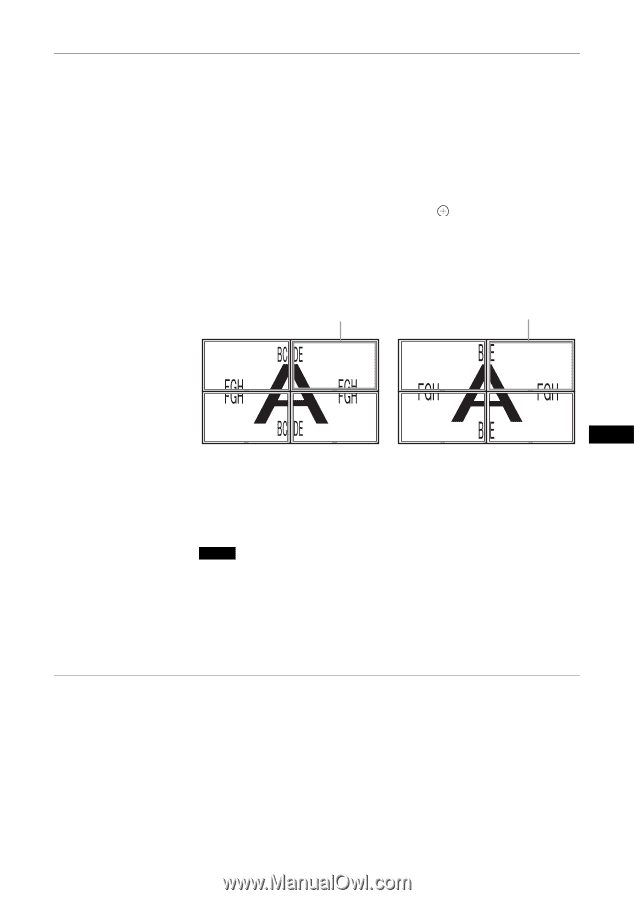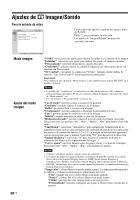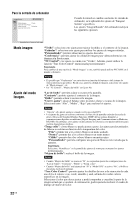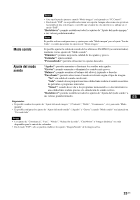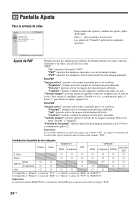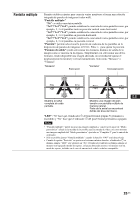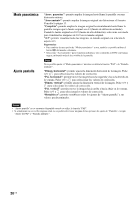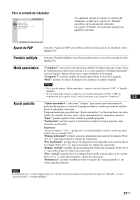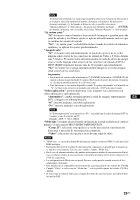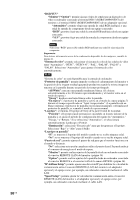Sony FWDS42H1 Operating Instructions - Page 201
Pantalla múltiple, Posición, Formato de salida
 |
UPC - 027242754423
View all Sony FWDS42H1 manuals
Add to My Manuals
Save this manual to your list of manuals |
Page 201 highlights
Pantalla múltiple Permite establecer ajustes para conectar varios monitores y formar una solución integrada de paneles de imágenes (video wall). "Pantalla múltiple:" "No": se utiliza una única pantalla. "2×2"/"3×3"/"4×4": permite establecer la conexión de varias pantallas como, por ejemplo, 2, 3 ó 4 pantallas tanto en posición vertical como horizontal. "1×2"/"1×3"/"1×4": permite establecer la conexión de varias pantallas como, por ejemplo, 2, 3 ó 4 pantallas en posición horizontal. "2×1"/"3×1"/"4×1": permite establecer la conexión de varias pantallas como, por ejemplo, 2, 3 ó 4 pantallas en posición vertical. "Posición": permite seleccionar la posición de cada una de las pantallas en la disposición de paneles de imágenes F/f/G/g. Pulse para ajustar la posición. "Formato de salida": podrá seleccionar dos formatos distintos de salida de la imagen como se muestra en las figuras. Simplemente con seleccionar uno de los formatos, tendrá disponible una imagen adecuada sin necesidad de ajustar el desplazamiento horizontal y vertical manualmente. Seleccione "Mosaico" o "Ventana". "Mosaico" Exploración "Ventana" Sobreexploración Muestra la señal completa de cada pantalla. ES Muestra una imagen de gran tamaño con pantalla múltiple de manera natural. Parte de la señal se encontrará detrás del área del marco. "LED": "Sí" hace que el indicador 1 del panel frontal (página 7) permanezca encendido y "No" hace que el indicador 1 del panel frontal permanezca apagado. Notas • "Pantalla múltiple:" puede mostrar una imagen ampliada y conservar el ajuste de "Modo panorámico" actual en la medida de lo posible para la entrada de vídeo, así como mostrar una imagen ampliada del "Modo panorámico" ajustado en "Completa 2" para la entrada de ordenador. • Sólo es posible ajustar "Pantalla múltiple:" cuando la función "PAP" está desactivada. • Cuando la opción "Posición" se ajusta en el extremo inferior derecho, el indicador 1 se ilumina aunque "LED" esté ajustado en "No". El indicador también se ilumina aunque el monitor esté apagado (modo de espera), se hayan detectado errores o el monitor esté en modo de reposo, incluido en el caso de ausencia de señal o señal no compatible. 25 ES